1、首先,我们打开CAD(任意版本)。
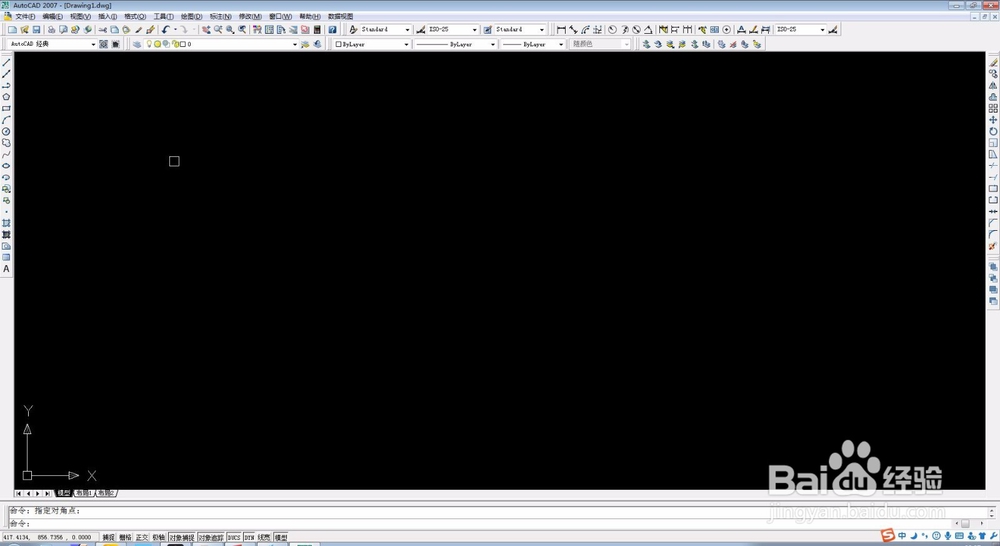
2、然后在菜单栏找到文件并点开,然后找到“绘图仪管理器”。

3、找到添加绘图仪向导并双击。

4、弹出安装向导后点击下一步。

5、“开始”阶段选择我的电脑

6、然后是选择绘图仪型号,左侧选择adobe 右侧选择postscript level 1 要注意必须在安装PS的情况才有此选项。

7、接着一直点下一步,到绘图仪名称,咱们要起个名亨蚂擤缚字,尽量专业一点,比如“dwg to eps”。这样eps打印机就设置好啦!

1、首先,我们打开CAD(任意版本)。
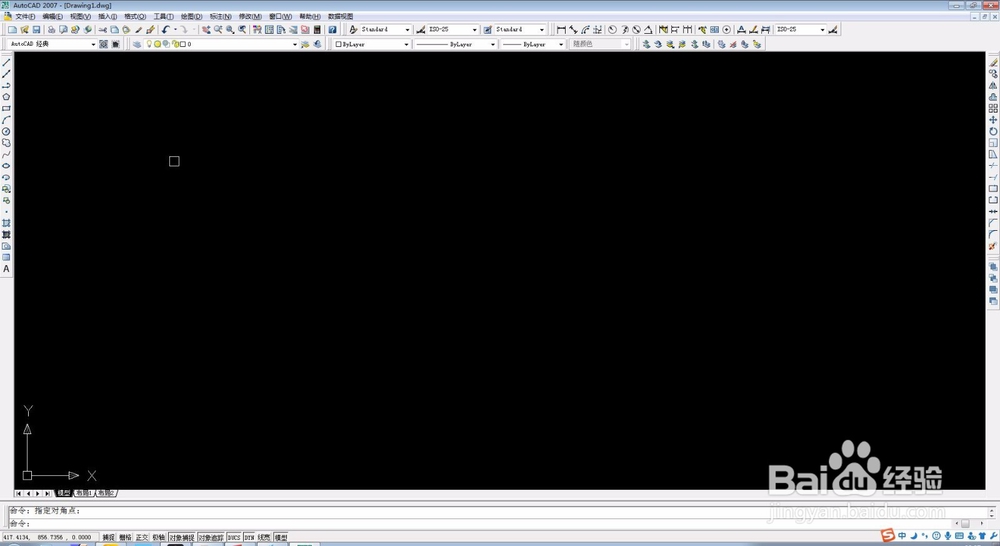
2、然后在菜单栏找到文件并点开,然后找到“绘图仪管理器”。

3、找到添加绘图仪向导并双击。

4、弹出安装向导后点击下一步。

5、“开始”阶段选择我的电脑

6、然后是选择绘图仪型号,左侧选择adobe 右侧选择postscript level 1 要注意必须在安装PS的情况才有此选项。

7、接着一直点下一步,到绘图仪名称,咱们要起个名亨蚂擤缚字,尽量专业一点,比如“dwg to eps”。这样eps打印机就设置好啦!
